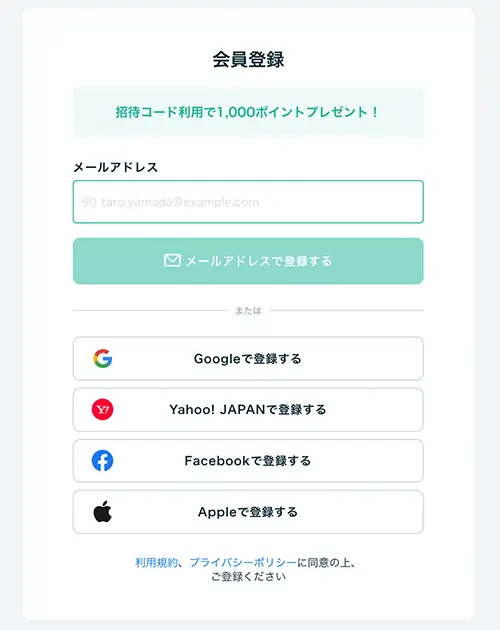初心者でココナラを始めたい!
登録方法や使い方が知りたいな
今回はココナラをこれから始める方に向け、登録・利用方法を分かりやすく解説していきます。



私はココナラ歴5年以上のWebデザイナーで、販売実績は150件以上あります
招待コードを利用したお得な登録方法や、利用にあたっての注意点などもご紹介しますね。
それでは、さっそく見ていきましょう。
ココナラ
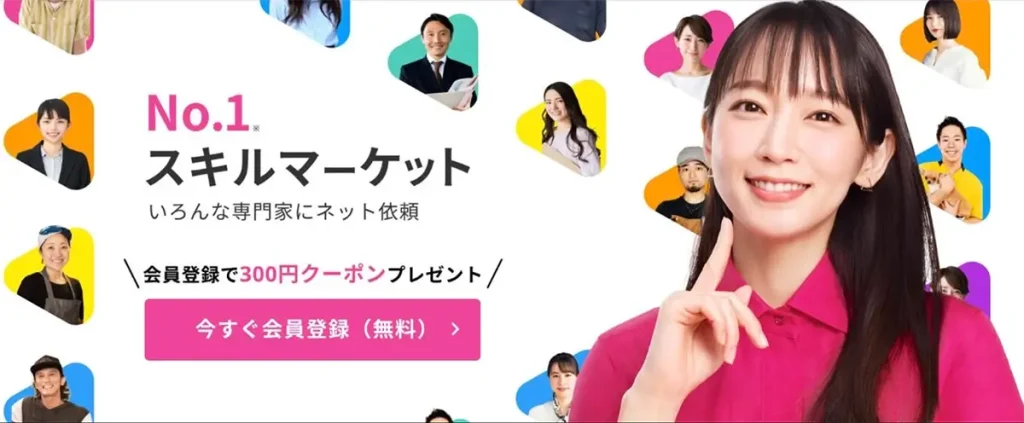
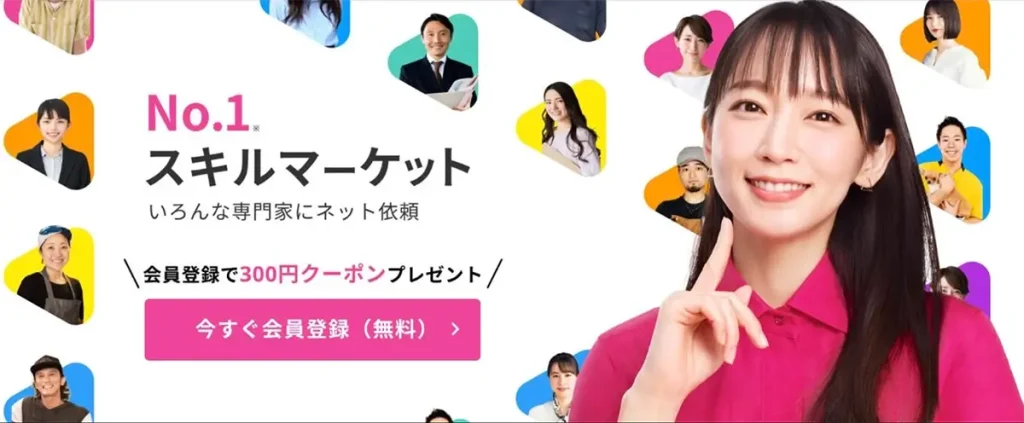
- 無料で登録・利用可能
- 在宅オンライン完結
- 副業からガッツリ稼ぎたい人まで
- 初心者から始められる
- 自分の得意・趣味を出品
- 会員数190万人!集客力抜群
下記リンクから登録で1,000円分のポイントがもらえます!
\ 1,000円分ポイントプレゼント/
ココナラとは?基本をわかりやすく解説


ココナラは、個人のスキルを売り買いできる日本最大級のスキルマーケットです。
出品者もしくは購入者、あるいはその両方として、気軽にサービスを売ったり買ったりできます。
- 出品者:自分の得意なことや趣味を販売して収入を得る
- 購入者:自分にピッタリのサービスをお得な価格で購入できる
数年前までは、副収入を目指して出品する人が多かったです。
しかし、今ではココナラをメインの収入源として、月50〜100万円を稼ぐ方もいます。
実際にどんな出品サービスがあるの?


カテゴリーはなんと「450種類以上」もあり、いろいろなスキルが売り買いされています。
- イラスト・モデリング・漫画
- Webサイト制作・Webデザイン
- 動画・アニメーション・撮影
- マーケティング・Web集客
- ビジネス代行・アシスタント
- 音楽、ナレーション
- IT・プログラミング・開発
- ライティング・翻訳
- コンサルティング・士業
- AI
- 占い
- 悩み相談、恋愛相談・話し相手
- 学習・就職・資格・コーチング
- 住まい・美容・生活・趣味
- オンラインレッスン、アドバイス
- ハンドメイド・グッズ
- 出張撮影・出張サービス
- マネー・副業・アフィリエイト
人気があるのは「イラスト」「Webデザイン」「占い」といった分野です。
ですが、それ以外にもユニークなサービスがたくさんあります!
たとえば
- 龍や妖怪のイラストを専門に描きます!
- あなたの名前から呪文を作ります!
- 世界で一つだけのオリジナルBGMを作ります!
- 元スナックママがお悩みを聞きます!
こうした少しマニアックなサービスでも、自分の得意や趣味で稼げるのが、ココナラ最大の魅力ですね。
なので、
自分には、特技なんてないよ…
こう思っている方も、大丈夫です。
これまでの人生で経験したこと、乗り越えてきたことの中に、サービスにできる何かがあるはず。



出品サービスを見ながら、自分にもできそうな事を探してみると良いですよ
人気の理由!ココナラを使うメリット
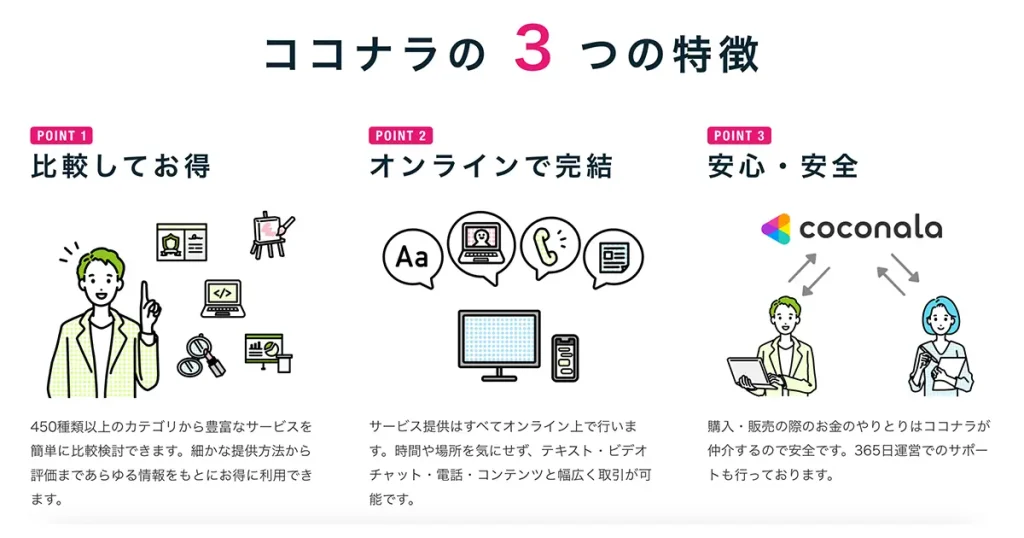
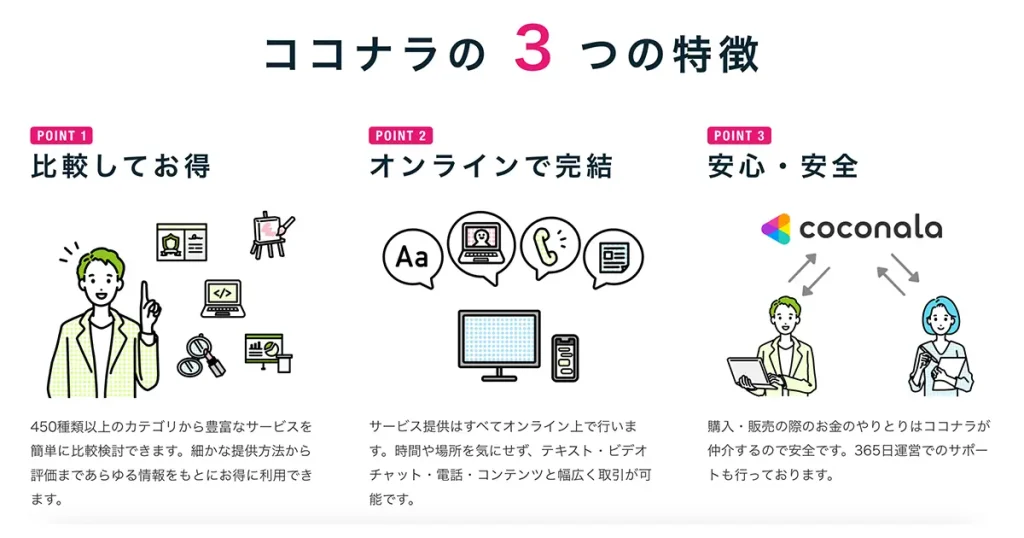
ココナラは、2024年4月時点で「会員数が400万人」を超えています。
テレビCMでも話題になったことで、知名度がグンと上がったようですね。
でも、なぜここまで人気なのか?その理由は、主に3つあると思います。
- オンライン完結:スマホ一つで、どこでも簡単に出品・購入ができる
- 安値で購入できる:クオリティや価格を比較してコスパの良いサービスを選べる
- 安全・安心に利用できる:匿名性やお金のやり取りがきちんとサポートされている



個人的に最もメリットに感じるのは、安全にやり取りできることですね
たとえば、ココナラを通さない直請けの場合、やり取りが記録に残らなかったりして、「言った・言わない」でトラブルになることがあります。
一方でココナラなら、すべてのやり取りがプラットフォーム上に残ります。
なので、その心配はないですし、何かトラブルがあれば運営元に相談もできます。
また、フリーランスや個人間のやり取りだと「相手が途中でお金を払わず音信不通になった」という類の話を耳にします。
ココナラなら、サービスの購入代金を先に預ける仕組みになっています。
そのため、「サービスを提供したのに報酬がもらえない」といった心配もありませんよ。
【1,000円ポイント付き】ココナラの登録方法


ココナラの登録方法を解説していきますね。
とても簡単で、3分ほどで完了します。PC、タブレット、スマホどの端末からでもOKです。
今回は【招待コード】を使った登録方法を紹介していきます。
このコードを使うと「1,000円分のポイント」をGetできます。



誰のコードを使っても大丈夫ですが、
私のコードを使ってもらえれば、嬉しいです!
招待コードでココナラに登録する方法
4ステップで、解説していきますね。
メールアドレスで登録した場合、認証メールが届きます。
メール内に記載してある認証用URLをクリックします。
【↓こちらのURLを開いてください。】の、すぐ下にあるURLです。
ユーザー情報を入力後、「電話番号の認証画面」が開きます。
(※招待コードは自動で入力されるため入力不要です)
SMS(ショートメッセージ)にて「6桁の認証番号」が送られてくるので、それを入力し「認証する」をクリックします。
認証完了後、4営業日以内にポイントが付与されます。



ココナラのアプリを使って登録する方は、下記の流れになります
- ココナラアプリ(Google Play、App Store)をダウンロードして会員登録をおこなう
- 登録完了後、マイページのメニューから「友達招待」を選択
- ページ下部の「招待コードを入力する」を選択
- 招待コード「DYW3FB」を入力し「登録する」ボタンをクリック
- 登録後に「電話番号の認証画面」が開くので、流れにしたがいユーザー登録を行う
注意事項
- 新規にココナラに会員登録される方が対象です
- ポイントの有効期限は取得日から3ヶ月です。期限を過ぎるとポイントは失効します
- 招待コードのご利用にはSMSの受信が可能な携帯電話が必要です
- 弊社が不正の疑いがあると判断した場合には、ポイント付与を保留させていただくことがあります。
- 弊社が不正行為と判断した場合、ポイント付与の対象外となります
- 不正利用が発覚した場合、アカウント停止などの措置をとる場合があります
- 事前の予告なく招待コード特典を中止したり、内容を変更することがあります
【出品者向け】ココナラの使い方5ステップ


ここからは、ココナラの使い方を解説していきます。
出品者向けの内容になるので、購入者の方はこちらのヘルプを参考にしてくださいね。
- プロフィールを充実させる
- 出品サービスを作る
- サービスを販売する
- トークルームでやり取り、作業開始
- 「正式な納品」をしてやり取り完了
①プロフィールを充実させる
ココナラに登録してまずやるべきは「プロフィールを充実させる」ことです。
埋められる箇所は、なるべく全て入力しておきましょう。
というのもココナラでは、入力情報が充実しているサービスを「信頼できるサービス」として高く評価します。
つまり、結果的に売れやすくなるわけですね。
入力項目はこちら
- 基本情報
- 職歴
- 学歴
- ツール・プログラミング言語
- スキル・得意分野
- ポートフォリオ
- 資格・検定
- 受賞歴・執筆歴・公演歴
- 稼働条件
特に以下3点は重要なので、少し解説しますね
- 本人確認・機密保持契約(NDA)
- 出品者情報
- アイコン・カバー画像
①本人確認・機密保持契約(NDA)
この2つは「信頼」にかかわる部分なので、最初にサクッと済ませておきます。
②出品者情報
出品したり、売上の振込申請を行うには「出品者情報」の登録が必要です。
氏名や住所は、正しく記載しましょう(※この情報は一般には公開されません)
一般に公開される名前は「ユーザー名」の欄に入力したものになります。
このユーザー名は、とても重要です。
読みやすくて、分わかりやすい名前に設定しましょう。



ちなみに、私はランディングページ専門デザイナーなので、「Aoi Design(LP専門)」としています


【本名や屋号 + 肩書や特徴】にするのもおすすめです。
具体例
- 佐藤あおい@Webデザイナー
- あおい|売上UP専門Webデザイナー
- Aoi Design_24時間対応
③アイコン・カバー画像
次が、「アイコン」「カバー画像」の設定です。
カバー画像は、プロフィールの一番上に表示されます
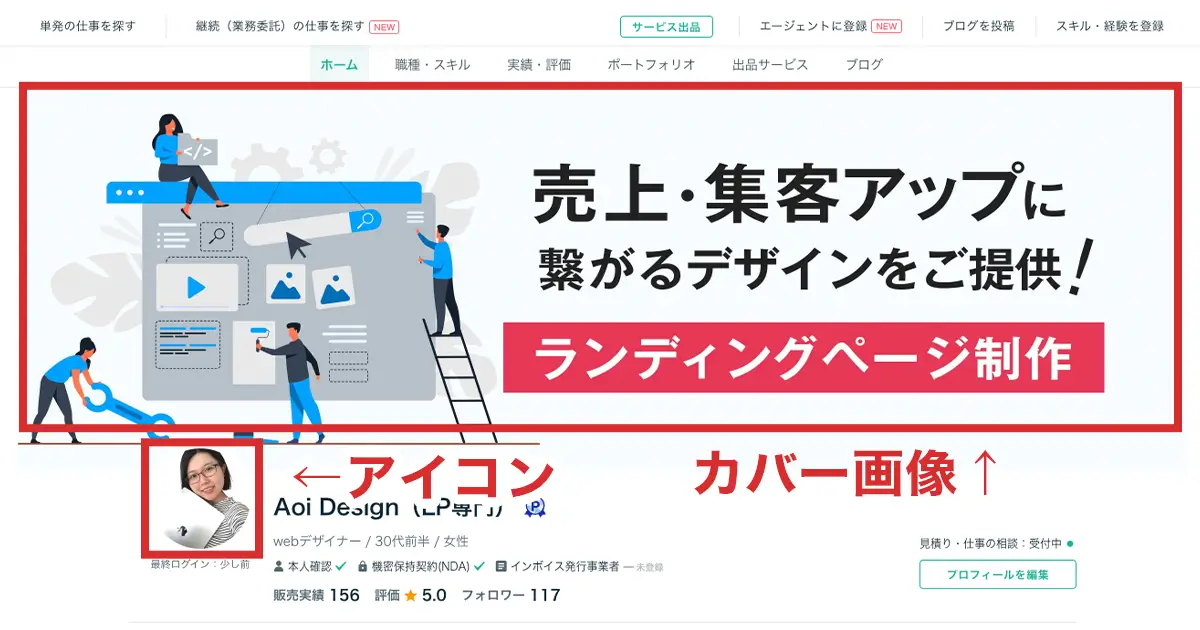
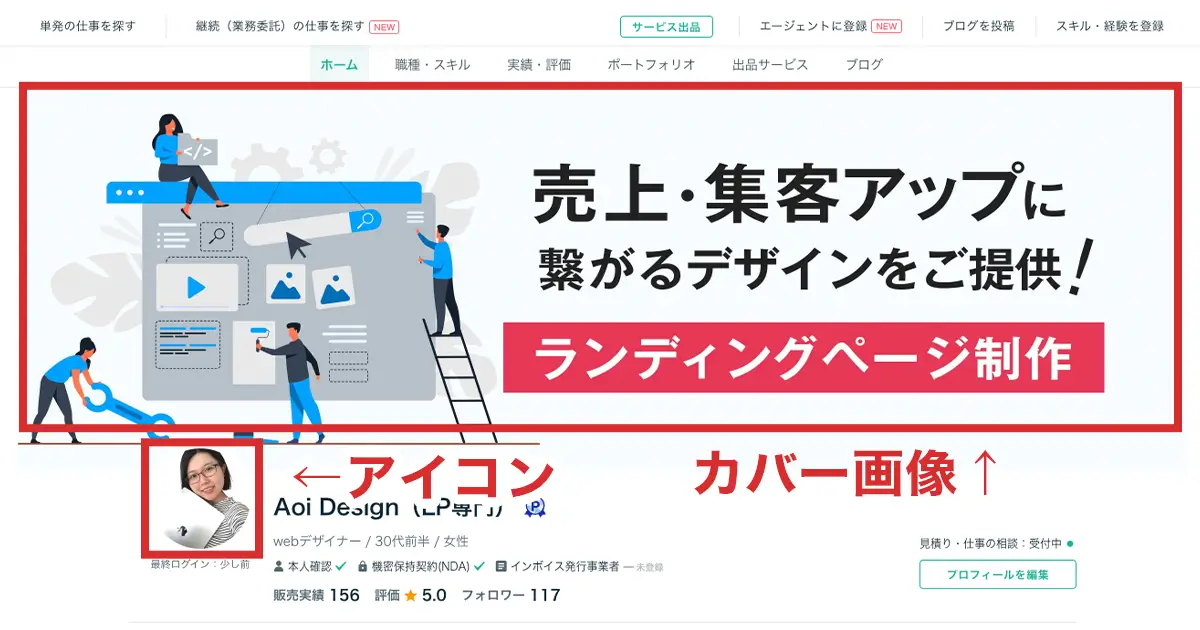
推奨サイズは「1280px × 420px」で、最大100MBまでアップロードできます。
デザイン作成が苦手な方は「Canva」を使って作成しましょう。
その他、自己紹介などで書き方に迷った時は、他のユーザーのものを参考にしてみてください。
私のプロフィールも貼っておきますね
②出品サービスを作る
二つ目のステップは「出品サービスの作成」です。
サービス出品ボタンから、作成していきます。
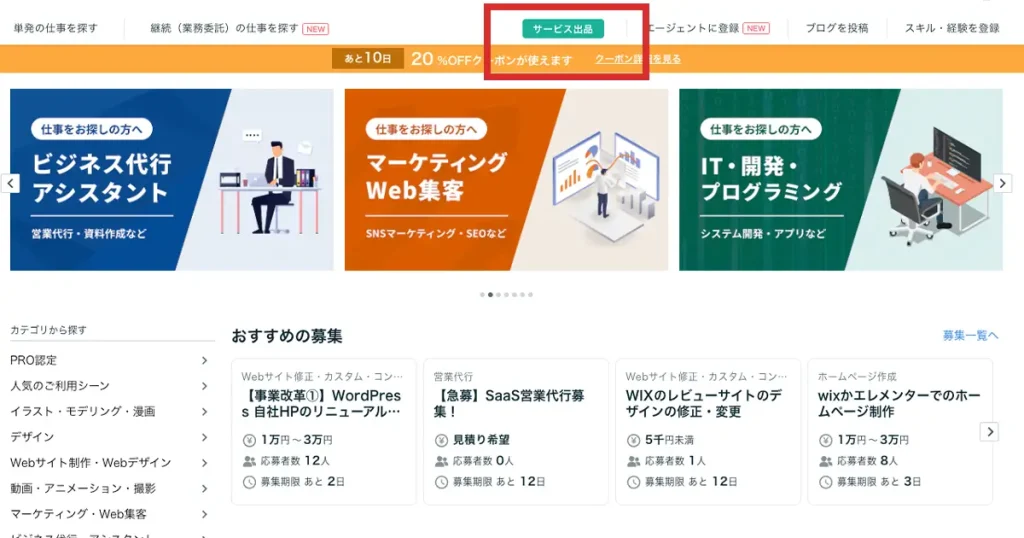
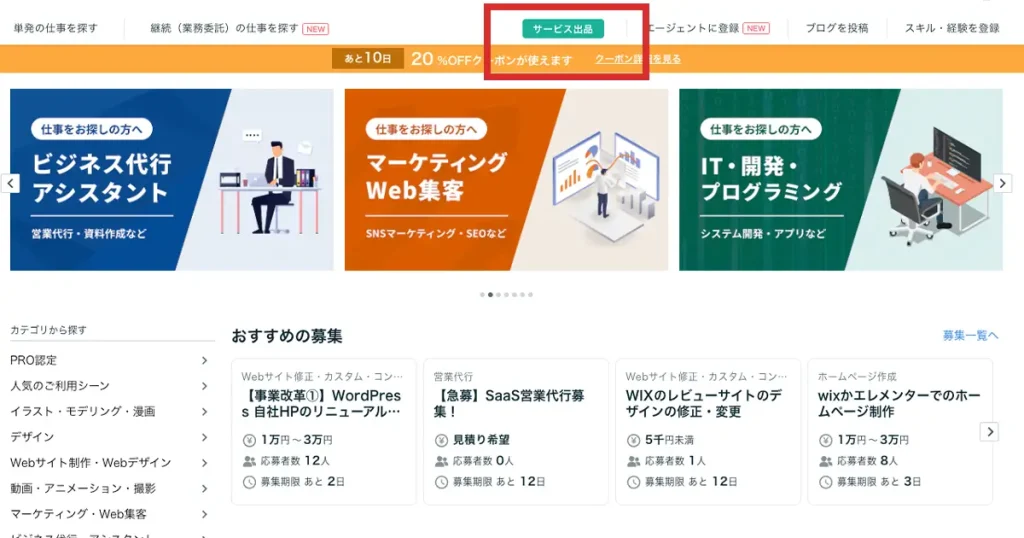
まず最初に、ココナラには3種類の出品サービスがあります。
※この選択肢は後から変更不可です。
| 通常サービス | イラストやWebデザイン制作など通常のサービス |
|---|---|
| 電話相談サービス | 占いや悩み相談など電話を使ったサービス |
| ビデオチャットサービス | 英会話や面接指導、メイク指導などビデオチャットを使ったサービス |
基本的には、流れに沿って必要事項を記入していけばOKです。
最初に選ぶ出品サービスの選択以外は、あとからいくらでも変更が可能です。
先ほどもお伝えしたように、書き方に迷った時は、他のユーザーのものを参考にしてみてください。
私のサービスも貼っておきますね
商品をより魅力的に伝え思わず欲しくなるLP作ります Web集客や売上アップをデザインの力でサポート③サービスを販売する
次が、販売のステップです。
ココナラでは、基本的に「買い手がつくのを待つスタイル」になります。
しかし、ここが難しいところです。
というのも、どのカテゴリーでも競合が多いので、ただ待っているだけではなかなか売れないから。
売れているサービスの特徴は
- 販売実績が多い
- 評価(星の数)が高い
- 各カテゴリーの上位(1ページ目の上の方)に表示される
このようなサービスになります。
では、実績ゼロの初心者は、どうすればいいのでしょうか?
私がいちばん重要だと思うのは、とにかく販売実績を増やすことです。



私の経験からいって、販売実績が一つ増えるだけでも、表示順位が一気にグンっと上がります
販売実績を増やす方法は、2つあります。
まず一つ目がこちら
自分のブログやSNS、人脈を使い、出品したサービスを宣伝する
つまり、ココナラの中ではなく、外部からお客さんを引っ張って来る方法です。
販売実績が増えれば順位が上がり、自然とお問合せが増えてきます。
そしたら、外部からの集客は必要なくなります。
コンスタントにお問合せが来る好循環が作れると、最終的には営業がいらなくなります。
営業しなくても、毎月一定数の依頼が来るようになるわけですね。
この辺のお話は、こちらも参考にしてください


ココナラで販売実績を増やすもう一つの方法
積極的に販売数を増やす方法が、もう一つあります。
それが、「募集機能」を使う方法です。
これはクラウドワークスなどの類似サービスで主流のお仕事依頼形式ですね。
こちらから募集案件を探せます
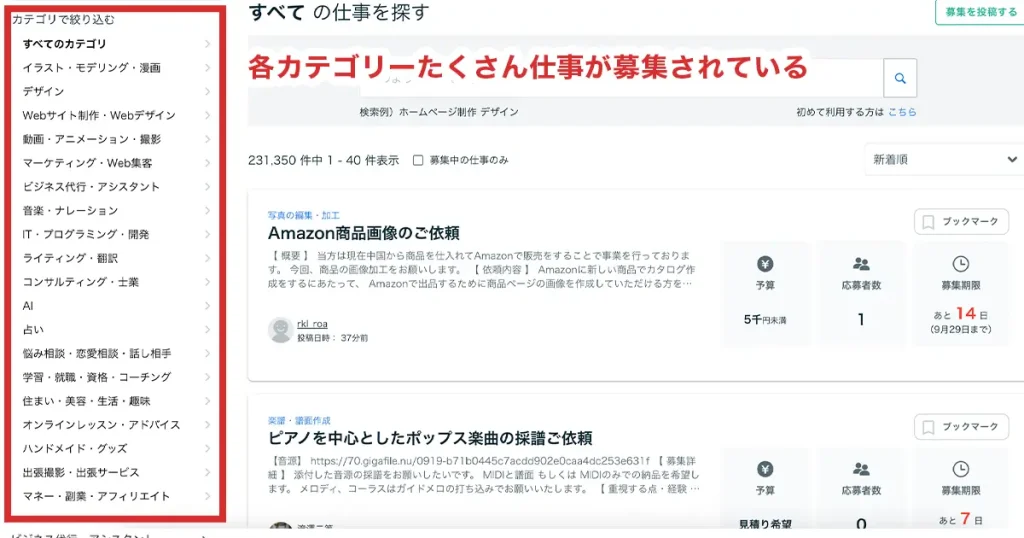
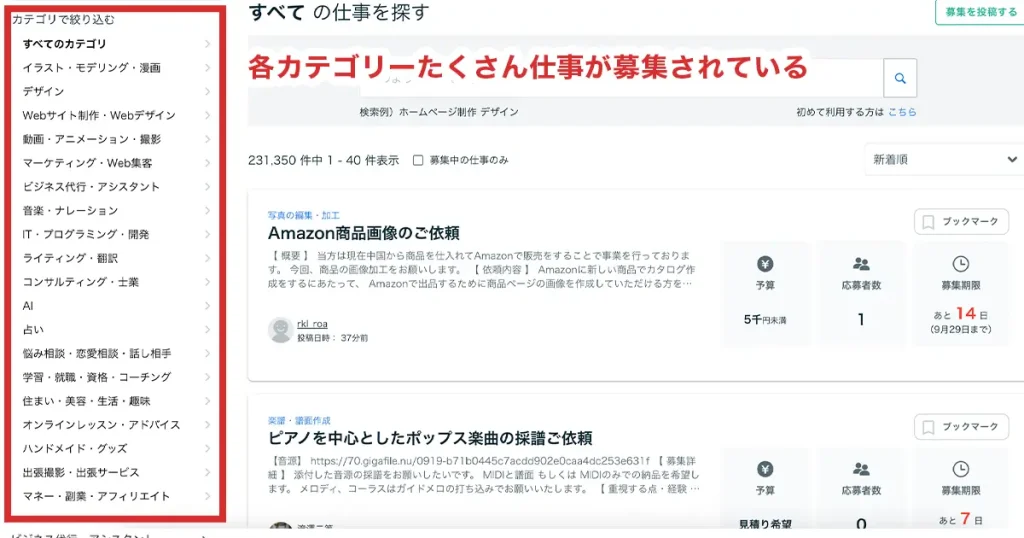
2024年の状況では、案件数はそれほど多くないですね。
その分、参加しているライバルも少ないので、競争率は低いと思います。



初心者は、どんどん積極的に応募してみましょう!
これがきっかけで、販売数を伸ばせる可能性が十分ありますよ
④トークルームでやり取り、作業開始
次のステップは、依頼者が現れた後の流れになります。
通常はまず、メッセージ機能を使ってやり取りを始めます。
メッセージは、画面右上のメールアイコンから確認できます。
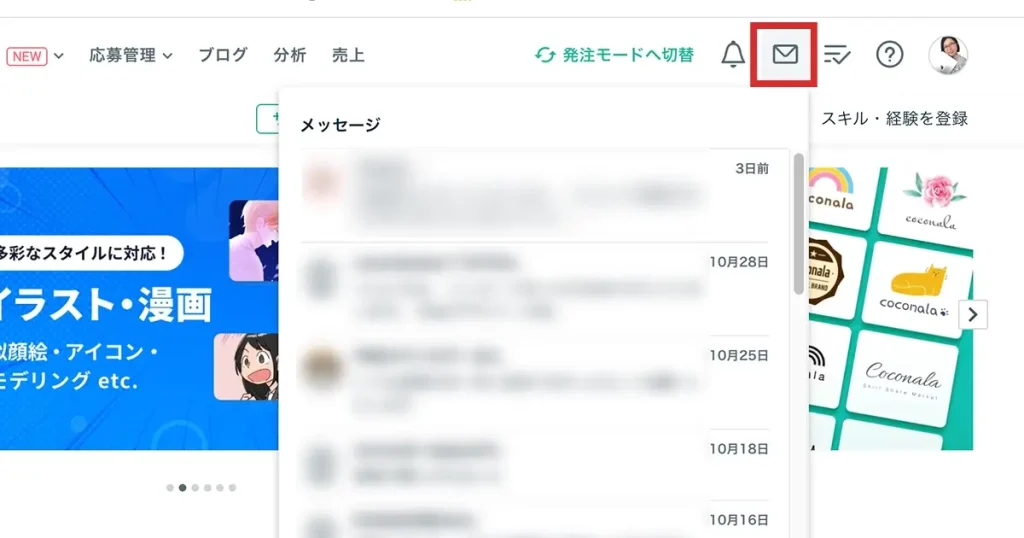
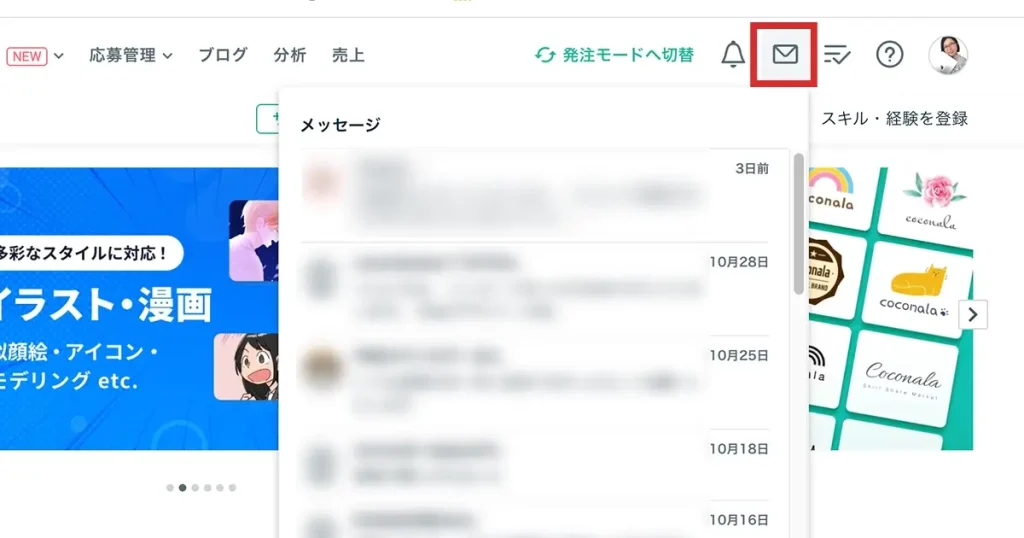
このメッセージ機能の中で、
- サービスに対する質問
- 依頼内容の相談
- 料金や納期などのすり合わせ
などをおこなっていきます。
ある程度ヒアリングが終わり、相手に購入の意思がある場合は「見積もり提案書」を送付します。
これは、料金や納期が書かれた提案書のことです。
メッセージ機能の下にある「見積もり提案をする」から作成できます
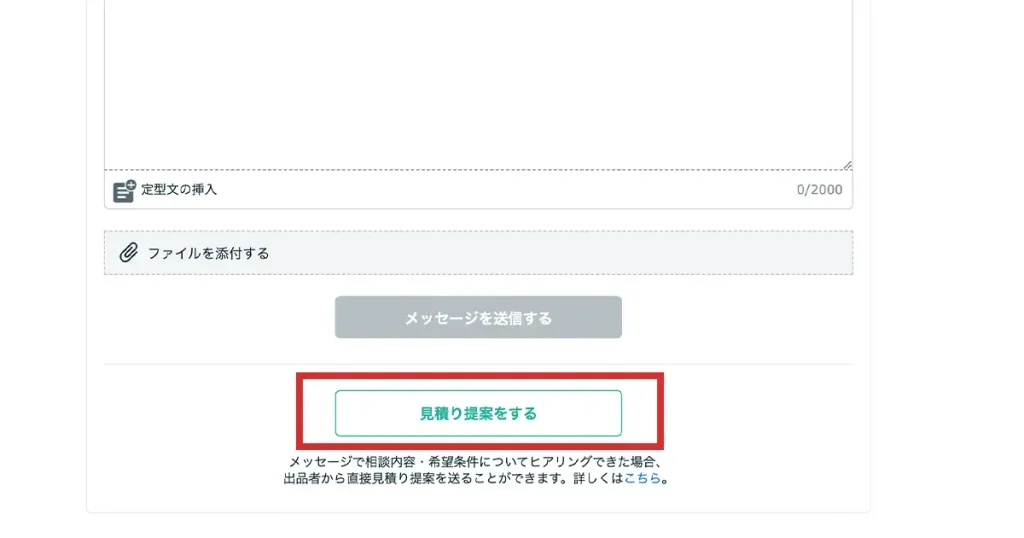
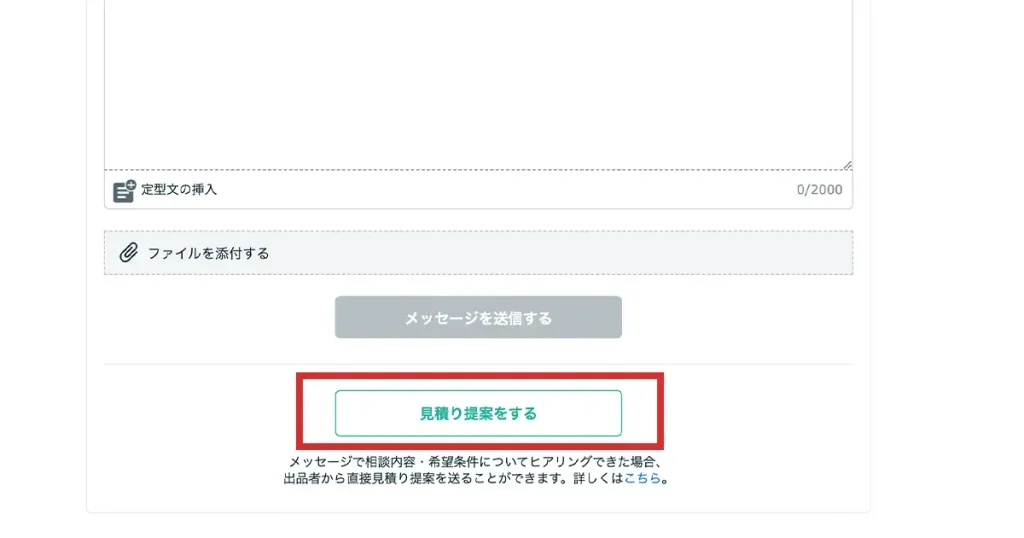
送付した「見積もり提案」に対して、相手が購入手続きをします。
無事に購入されると「トークルーム」が開くので、そこで引き続きやり取りを行なっていく流れです。
いま開いているトークルームは「取引管理」から確認できます
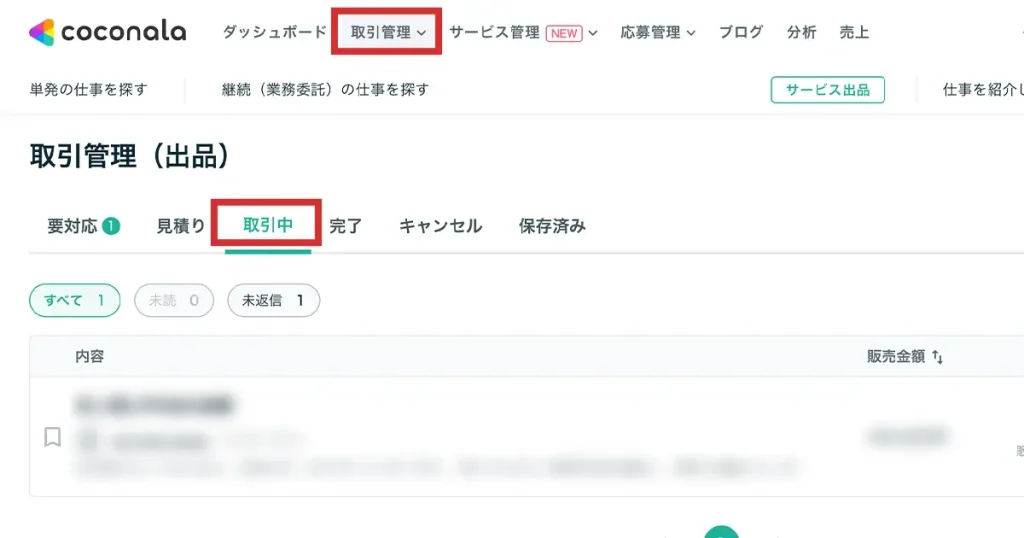
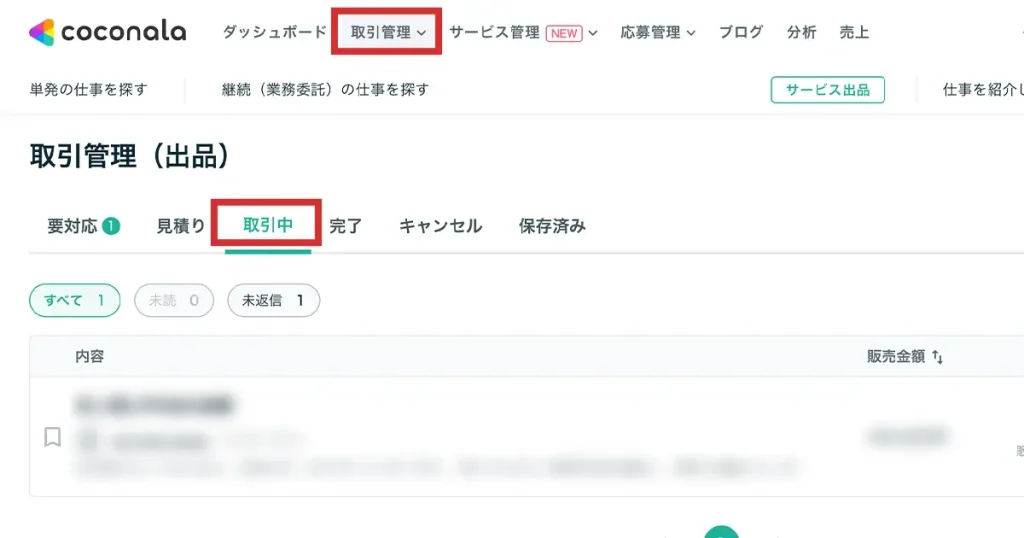
トークルームでは、一般的な仕事と同じように
- 依頼内容の打ち合わせ
- サービス提供に必要な情報共有
- サービスの提供
これらをおこなっていきます。
⑤「正式な納品」をしてやり取り完了
サービスの提供が終わる、もしくは制作物が完成したら、納品作業に入ります。
まず、購入者が納品内容に問題がないことを確認します。
そしたら、出品者から納品の案内を送付します。
トークルームのメッセージ入力欄に「正式な納品」というチェックボックスがあるので、それにチェックを入れます。
入力欄には、最後のあいさつメッセージを入れて「送信」します。
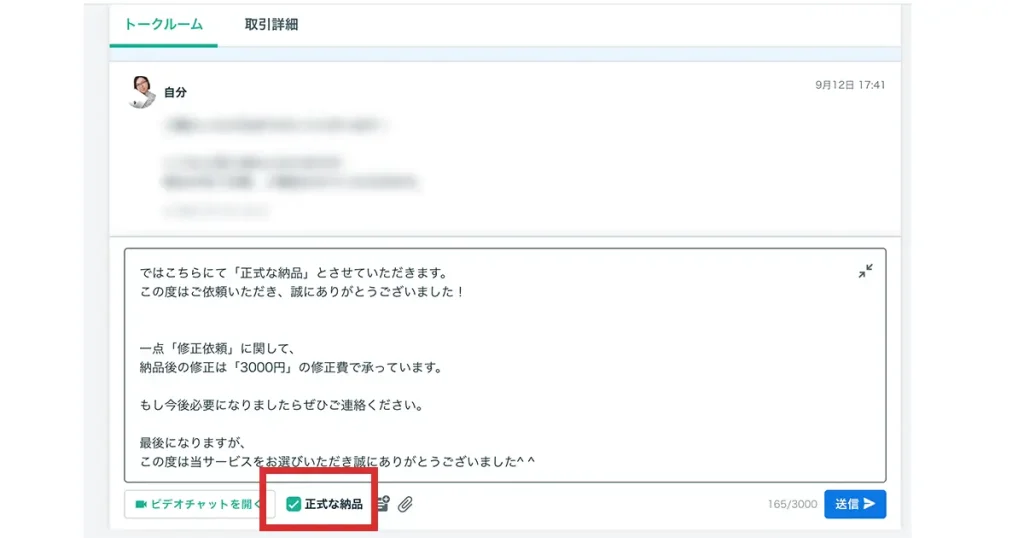
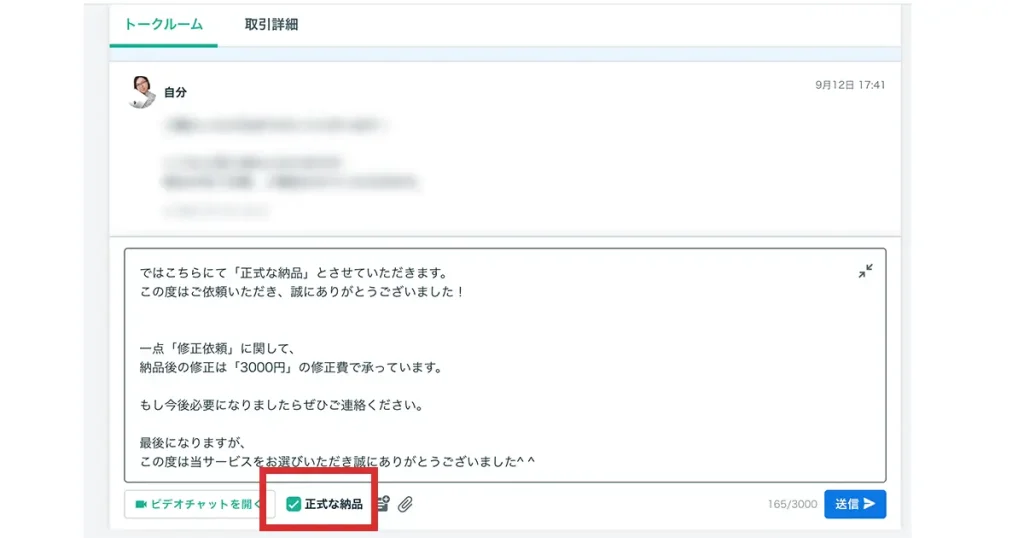
すると、購入者の画面に「承諾」または「差し戻し」ボタンが表示されます。
特に問題なければ、「承諾」を選択します。
不備や修正が必要な場合は、「差し戻し」を選択します(1回のみ)
無事に「承諾」がされた後は、最後にお互いが評価を記入します。
購入者が評価を完了すると、そのタイミングでトークルームが閉じられ、売上金が計上されます。
評価をしなかった場合は、72時間後に自動でトークルームが閉じて、売上が反映されます。
ココナラを利用する時の3つの注意点


最後に、ココナラを利用する時に注意すべきポイントを解説しますね。
- ココナラ外でのやり取りはNG
- 悪質な取引相手には要注意
- 手数料や源泉徴収について理解しておく
①ココナラ外でのやり取りはNG
まず、いちばん気をつけるべきは、
- 外部での直接連絡
- 個人情報の共有
この2つです。
最悪の場合、アカウント停止になります。ほんとうに注意が必要です。
具体的にいうと、
- 自己紹介にブログやSNSのリンクを載せる
- 打ち合わせをZoomで提案する
- Chatworkのアカウントを教えて、そこでやり取りしようとする
- 素材添付のためにGoogleドライブのURLを共有する
けっこう厳しいですよね。



クラウドワークスなど類似サービスと比べても、ココナラは特に厳しいです
使用NGのツール
- 電話
- メール
- LINE
- SNS〔Facebook、Instagram、X(旧Twitter)等〕
- Chatwork
- Discord
- Zoom
- Skype
- Googleドライブ
- Googleスプレッドシート
- OneDrive
- Dropbox



実は、私は過去に2回サービス停止措置をくらったことがあります
一度目は、登録したばかりの頃、出品サービス内にブログのURLを載せてしまったことが原因でした。
サービスが取り下げられ、違反通知メールが届きました。ただ、内容を修正すると、すぐに再出品ができました。
二度目は最近の話ですが、バナー制作のサービス内で、納品データ形式に「Figma」を書いたことが問題にされました。
Figmaは、設定によっては相手にメールアドレスが見えるらしく、それがダメとのこと。



デザイン作成でよく使うツールなので、けっこう厳しいなと感じましたね…その後、Figmaを削除したら無事に再出品できました
私はこの程度の違反だったので、サービスが一時的に非公開になるだけで済みました。
しかし、たとえば
PayPayなど、外部の決済に誘導してお金のやり取りをする
これが発覚すると、即時アカウント停止になる可能性が高いです。
ココナラ側からしたら、完全に損失ですからね…
基本、ココナラを通じて知り合った方を外部へ引き抜く行為は、厳しく処罰されます。
念の為に、ヘルプには目を通しておきましょう。
②悪質な取引相手には要注意
残念ながら、悪質な取引相手に遭遇したという話も、ちらほら耳にします。
出品者・購入者問わず、そういった人に遭う可能性は、ゼロではありません。
もし何かおかしいと感じたら、運営側に相談するなどして対応しましょう。
たとえば、
- 態度が横柄で、無理な要求をしてくる購入者
- 返信が遅い、納期を平気で守らない出品者
- 人格を否定したり、罵詈雑言を浴びせてくる人
こちらの記事も、ぜひ参考にしてください




③手数料や源泉徴収について理解しておく
最後が、お金に関することです。
いくつか覚えておいた方がいいポイントがあります。
- 販売時の手数料
- 入金方法やタイミング
- 源泉徴収の仕組み
- 副業でやる場合の確定申告
「手数料」について、少し解説しておきますね。
ココナラでは、出品者と購入者の両方に手数料がかかります。
- 出品者:税込22%
- 購入者:税込5.5%
たとえば、売上が「10,000円」の場合、手数料22%を引いた「7,800円」が手取りになる、といった感じですね。
類似サービスと比べると、ココナラの手数料は若干高いです。
なので、サービスを出品する時には、手数料も考慮して金額を設定することが大切ですよ。
まとめ:ココナラで副収入への一歩を踏み出そう
私はWebデザイナーとして、副業時代から5年以上ココナラを愛用してきました。
初心者から少しずつ実績を増やし、今ではメイン収入の一つとしてしっかり稼げる土台を作れました。
ココナラは、テレビCMやネット広告を大々的に行っており、集客力が抜群のサービスです。
販売実績をコツコツ増やしていけば、自動で集客ができ、安定した収入も得られるようになります。
ぜひこの機会に、その一歩を踏み出してみてくださいね。
ココナラ
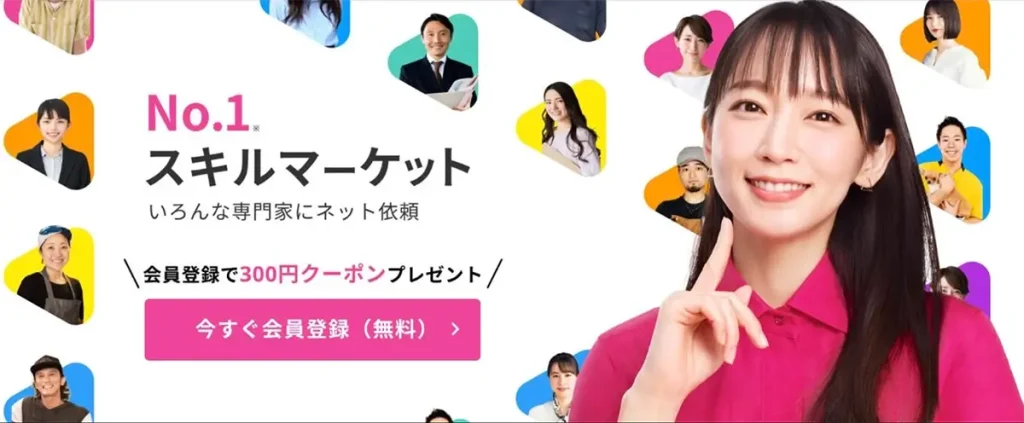
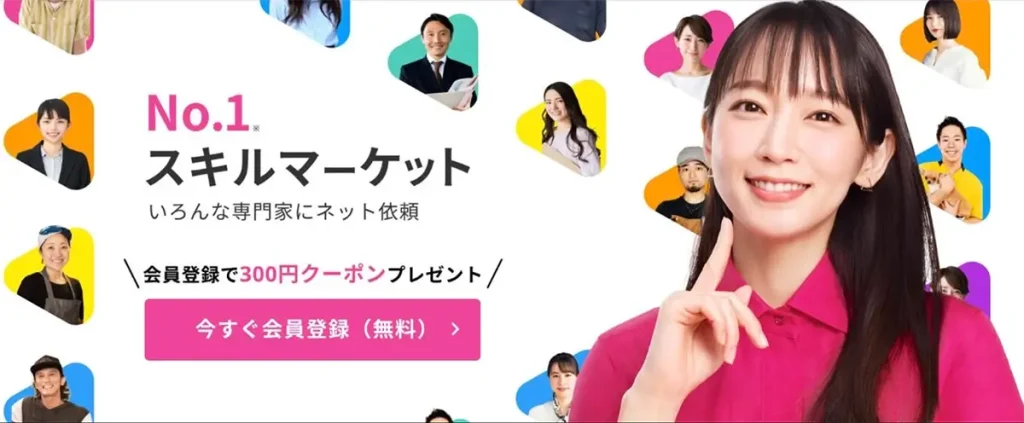
- 無料で登録・利用可能
- 在宅オンライン完結
- 副業からガッツリ稼ぎたい人まで
- 初心者から始められる
- 自分の得意・趣味を出品
- 会員数190万人!集客力抜群
下記リンクから登録で1,000円分のポイントがもらえます!
\ 1,000円分ポイントプレゼント/